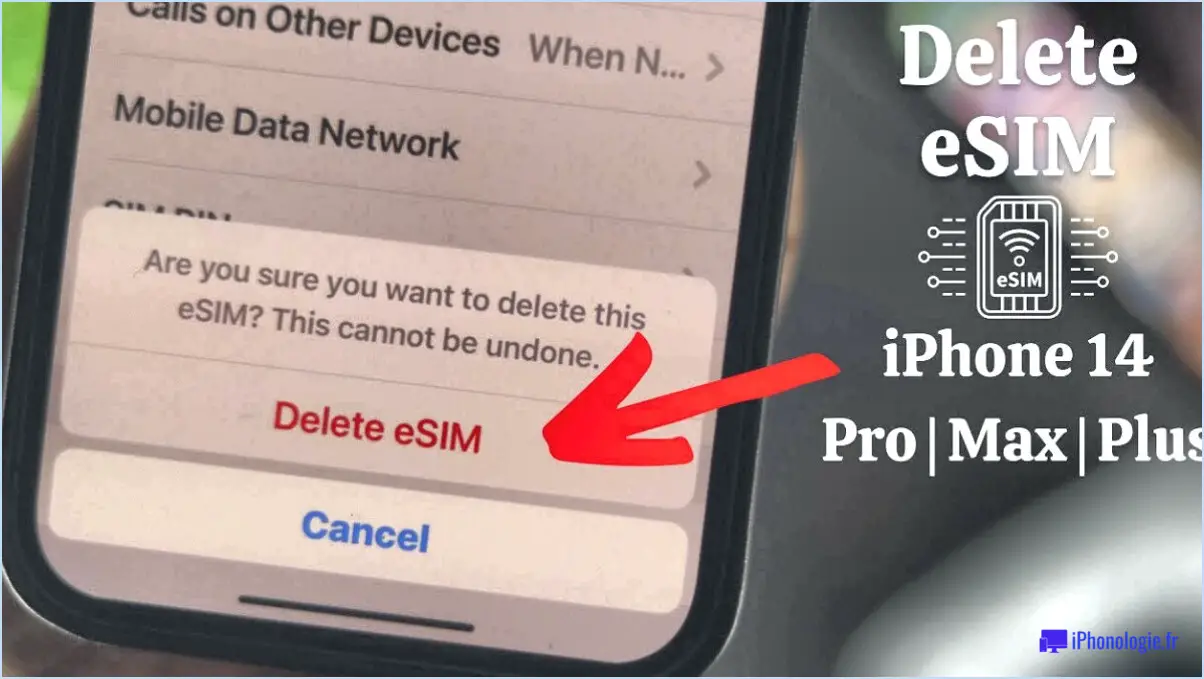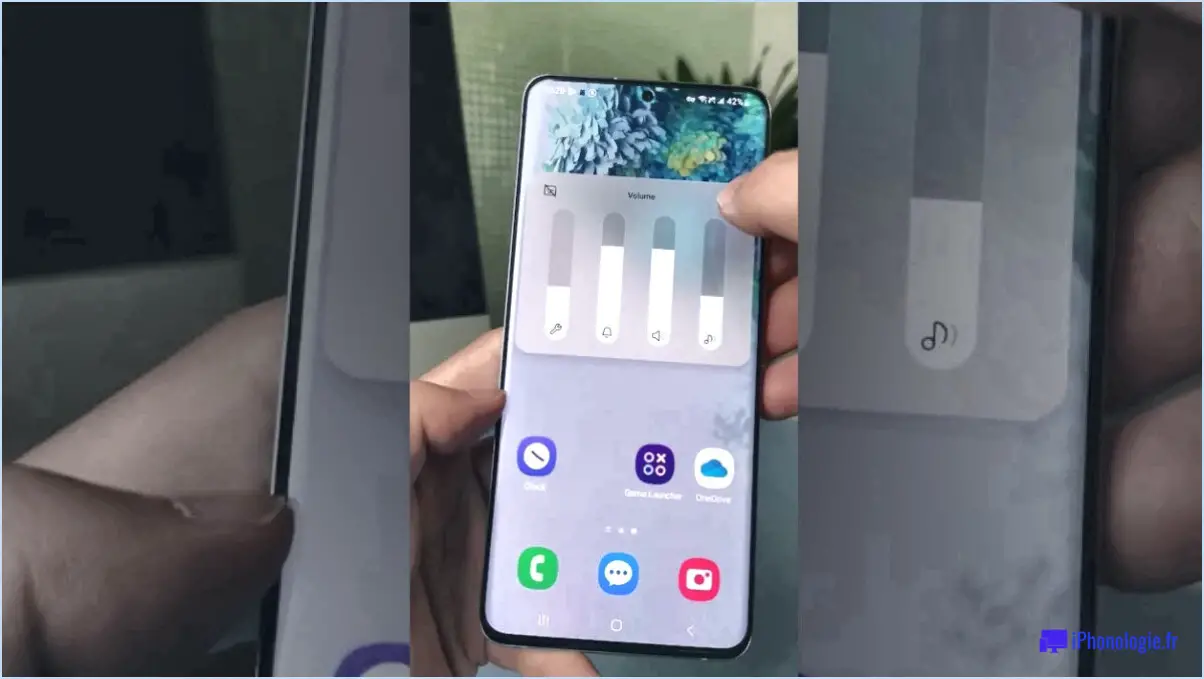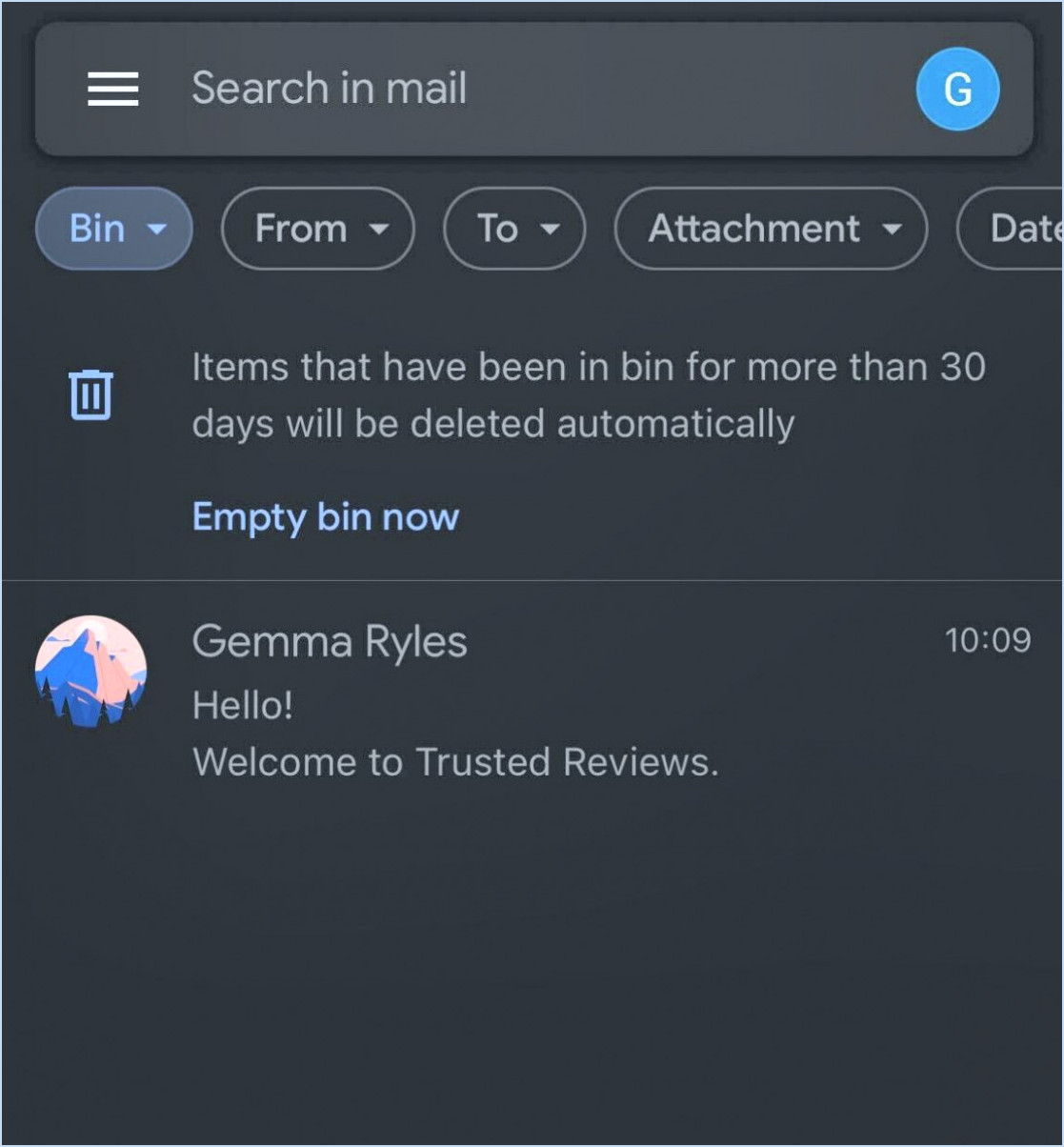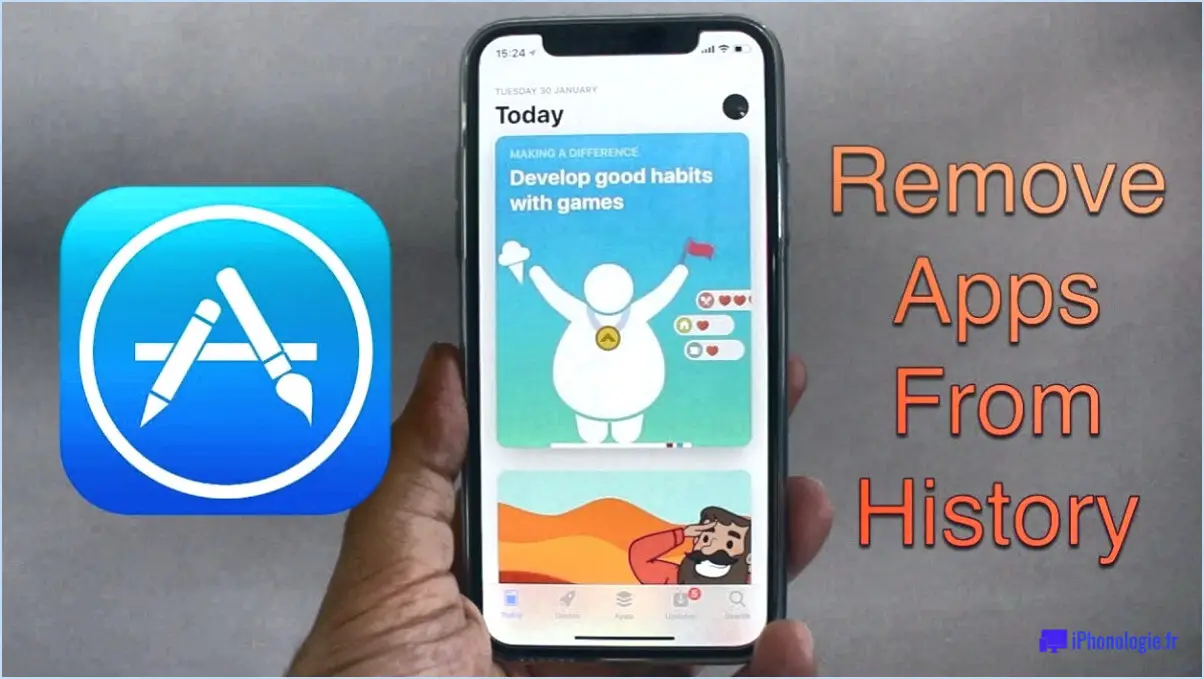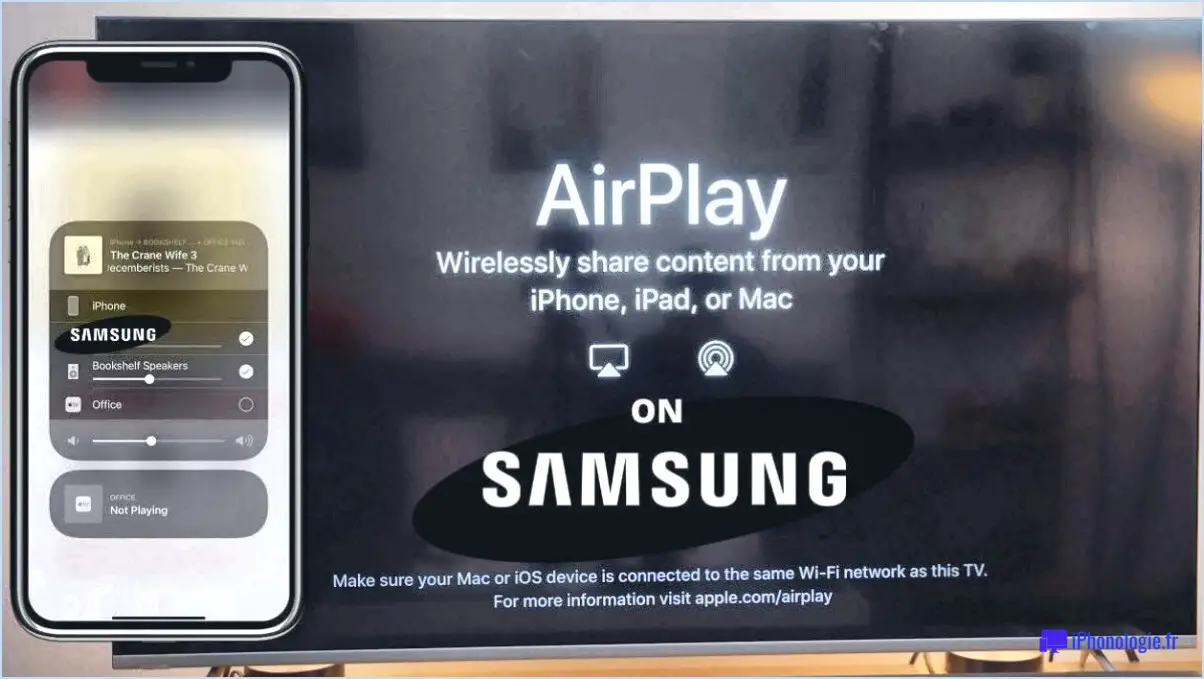Comment se déconnecter du compte Google sur Android?
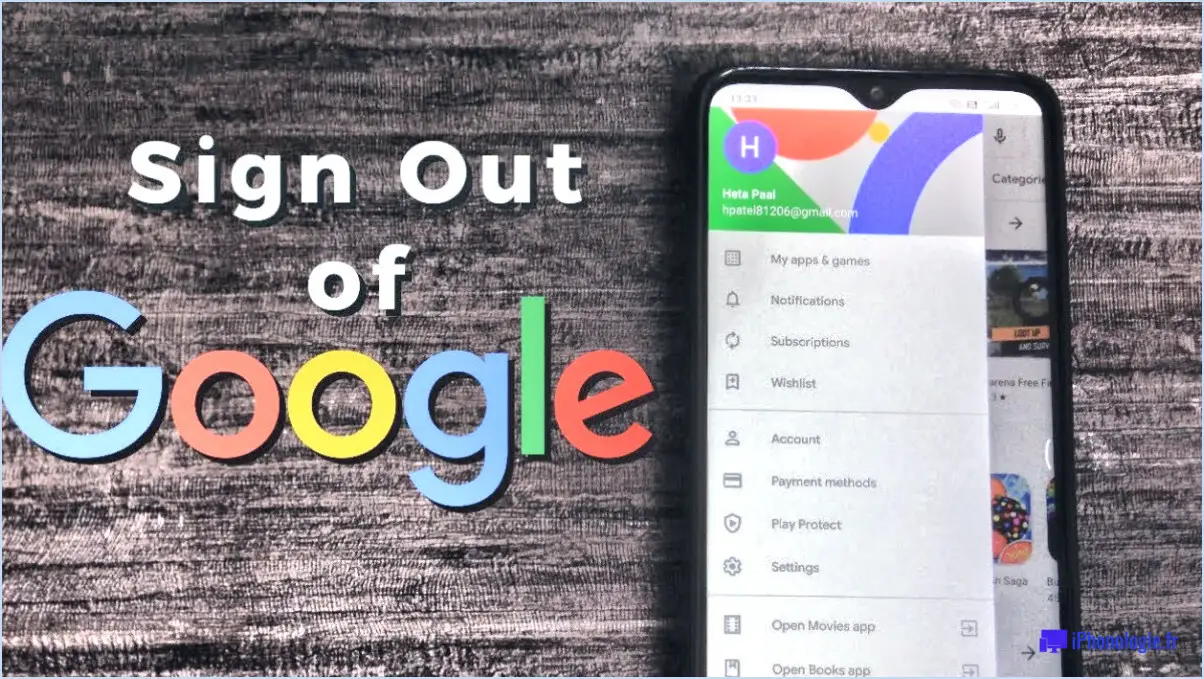
Si vous souhaitez vous déconnecter de votre compte Google sur un appareil Android, la procédure est assez simple. Voici les étapes à suivre :
- Ouvrez l'application Paramètres sur votre appareil Android.
- Faites défiler vers le bas et appuyez sur l'option "Comptes".
- Recherchez et tapez sur le compte Google dont vous souhaitez vous déconnecter.
- Une fois le compte sélectionné, appuyez sur les trois points dans le coin supérieur droit de l'écran.
- Appuyez sur l'option "Supprimer le compte".
- Il vous sera demandé de confirmer si vous souhaitez supprimer le compte. Si vous êtes sûr, tapez à nouveau sur "Supprimer le compte".
Et le tour est joué ! Votre compte Google sera déconnecté de votre appareil Android.
Il convient de noter que lorsque vous vous déconnectez de votre compte Google, vous n'avez plus accès aux services ou applications qui nécessitent une connexion au compte Google. En outre, toutes les données synchronisées avec votre compte seront supprimées de votre appareil.
Si plusieurs comptes Google sont connectés à votre appareil, vous devrez répéter ces étapes pour chaque compte dont vous souhaitez vous déconnecter.
En résumé, pour vous déconnecter de votre compte Google sur un appareil Android, vous devez ouvrir l'application Paramètres, appuyer sur "Comptes", sélectionner le compte Google dont vous souhaitez vous déconnecter, appuyer sur les trois points dans le coin supérieur droit, sélectionner "Supprimer le compte" et confirmer votre décision en appuyant à nouveau sur "Supprimer le compte".
Comment se déconnecter de Google sur Android 7?
Pour vous déconnecter de Google sur Android 7, vous devez suivre les étapes suivantes :
- Ouvrez l'application Paramètres sur votre appareil Android.
- Faites défiler vers le bas et sélectionnez "Google" dans la liste des options.
- Appuyez sur votre compte pour en afficher les détails.
- Dans le coin supérieur droit, appuyez sur les trois points pour ouvrir le menu.
- Sélectionnez "Supprimer le compte" parmi les options proposées.
- Confirmez que vous souhaitez vous déconnecter en appuyant à nouveau sur "Supprimer le compte".
Une fois ces étapes terminées, votre compte Google sera déconnecté de votre appareil Android 7. Gardez à l'esprit que cette opération supprimera toutes les données et tous les services liés à Google de votre appareil, alors assurez-vous de sauvegarder toutes les informations importantes avant de continuer.
Comment gérer mon compte Google sur Android?
Pour gérer votre compte Google sur Android, accédez à l'application Paramètres et sélectionnez "Comptes". Cherchez "Google" et connectez-vous avec le nom d'utilisateur et le mot de passe de votre compte Google. Si vous avez plusieurs comptes, vous pouvez facilement passer de l'un à l'autre en appuyant sur le nom du compte. À partir de cet écran, vous pouvez gérer les paramètres de votre compte, tels que les notifications et les options de synchronisation. Vous pouvez également modifier vos informations personnelles, notamment votre nom, votre adresse électronique et votre numéro de téléphone. En outre, vous pouvez consulter et gérer les applications qui ont accès à votre compte Google en sélectionnant "Sécurité" et "Gérer l'accès des tiers". En suivant ces étapes simples, vous pouvez facilement gérer votre compte Google sur votre appareil Android.
Comment accéder à mon compte Google sur Android?
L'accès à votre compte Google sur Android est une procédure simple. Suivez les étapes suivantes :
- Ouvrez le menu Paramètres sur votre appareil Android.
- Faites défiler vers le bas et appuyez sur "Google" dans la liste des options.
- Si vous n'êtes pas déjà connecté, vous serez invité à saisir votre adresse e-mail et votre mot de passe pour vous connecter.
- Une fois connecté, vous pouvez afficher les informations de votre compte et gérer vos paramètres, tels que la synchronisation des données, la gestion des services Google, etc.
Voilà, c'est fait ! Vous pouvez désormais accéder facilement à votre compte Google sur votre appareil Android.
Une réinitialisation d'usine supprime-t-elle le compte Google?
Oui, une réinitialisation d'usine supprimera votre compte Google de votre appareil. Lorsque vous effectuez une réinitialisation d'usine, toutes les données et tous les paramètres sont effacés de votre appareil, y compris votre compte Google. Cela signifie que vous devrez vous connecter à nouveau avec votre compte Google une fois la réinitialisation terminée. N'oubliez pas qu'une réinitialisation d'usine effacera également toutes les autres données de votre appareil.
Comment puis-je rester connecté à mon compte Google?
Pour rester connecté à votre compte Google, vous pouvez activer l'option "Rester connecté" dans les paramètres de votre navigateur. Cette fonctionnalité vous permet de rester connecté à votre compte pendant 30 jours maximum, même si vous fermez votre navigateur. Vous pouvez également vous connecter à votre compte sur d'autres appareils, comme votre téléphone ou votre tablette, et votre compte restera connecté sur ces appareils également. Veillez simplement à sécuriser vos appareils et à utiliser un mot de passe fort pour protéger votre compte.
Où se trouve le compte Google dans le téléphone?
Pour accéder à votre compte Google sur votre téléphone, accédez au menu Paramètres. Selon votre appareil, le compte Google peut être répertorié sous "Comptes", "Cloud et comptes" ou "Utilisateurs et comptes". Une fois que vous avez trouvé l'option du compte Google, vous pouvez afficher et gérer les paramètres de votre compte, y compris la synchronisation de vos contacts, de votre agenda et d'autres données. Gardez à l'esprit que l'emplacement exact de l'option de compte Google peut varier en fonction de la marque et du modèle de votre téléphone, mais elle se trouve généralement dans le menu Paramètres.
Comment accéder au compte Google sans mot de passe?
Si vous souhaitez accéder à un compte Google sans mot de passe, plusieurs options s'offrent à vous. L'une des plus simples consiste à utiliser des options de récupération telles que l'authentification par e-mail ou par téléphone. Si ces options ne sont pas disponibles, vous pouvez essayer d'utiliser un gestionnaire de mots de passe pour vous aider à vous souvenir de vos identifiants de connexion. Il est important de noter que la meilleure façon d'accéder à un compte Google sans mot de passe varie en fonction du compte concerné. N'oubliez jamais de donner la priorité à la sécurité des comptes et de suivre les recommandations de Google concernant la création de mots de passe forts et l'activation de l'authentification à deux facteurs.
Le compte Google est-il nécessaire pour Android?
Oui, un compte Google est nécessaire pour Android afin d'accéder à de nombreuses fonctionnalités. Bien qu'il soit possible d'utiliser Android sans compte Google, certaines fonctionnalités telles que le Google Play Store et la plupart des applications qu'il contient nécessitent un compte Google. Voici quelques points clés à noter :
- Un compte Google est nécessaire pour accéder au Google Play Store.
- De nombreuses applications sur Android reposent sur le compte Google pour l'authentification.
- Sans compte Google, vous ne pourrez pas utiliser les services Google tels que Gmail, Google Drive et Google Maps sur votre appareil Android.
- Le compte Google permet d'utiliser des fonctionnalités telles que les sauvegardes d'applications, les mises à jour d'applications et les achats d'applications.
Bien qu'il ne soit pas obligatoire, le fait de disposer d'un compte Google améliore considérablement les fonctionnalités et le confort d'utilisation d'Android.